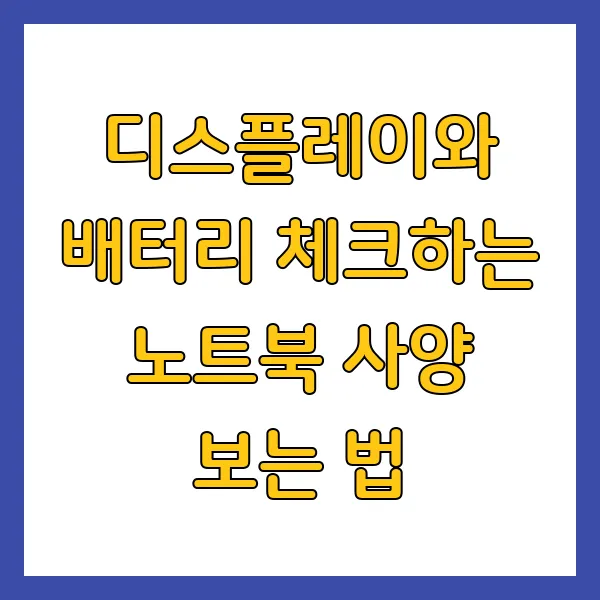
내 눈은 소중하니까! 디스플레이 사양 제대로 보는 법
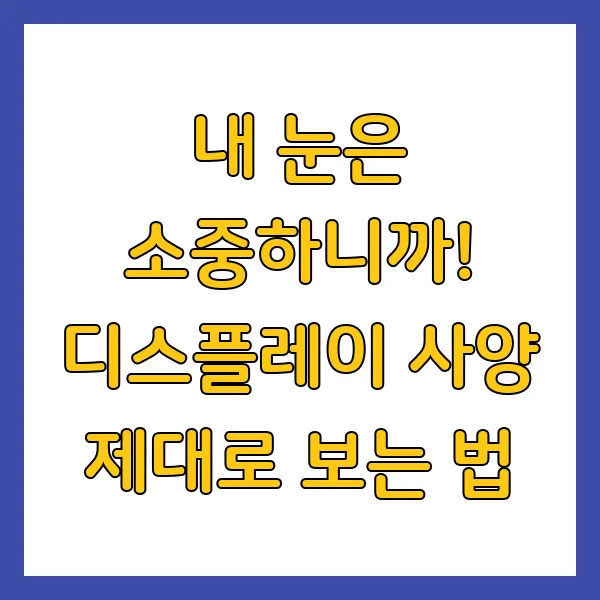
해상도와 주사율: 선명함과 부드러움의 조화
해상도는 화면이 얼마나 촘촘하게 표현되는지를 나타내는 지표예요. Full HD(1920x1080)는 기본이고, QHD(2560x1440)나 4K UHD(3840x2160)로 갈수록 훨씬 선명하고 깨끗한 화면을 볼 수 있어요. 하지만 해상도가 높아질수록 배터리 소모도 커진다는 점, 잊지 마세요! 주사율은 화면이 1초에 몇 번 깜빡이는지를 나타내는 단위(Hz)인데, 높을수록 화면 전환이 부드러워져요. 일반적인 노트북은 60Hz인데, 게임을 즐기거나 영상 편집 작업을 한다면 120Hz 이상을 추천드려요! 마치 실크처럼 부드러운 화면을 경험할 수 있을 거예요.
패널 종류: IPS vs OLED, 뭐가 더 좋을까?
패널 종류에 따라 색감, 시야각, 명암비 등이 달라져요. 대표적인 패널은 IPS와 OLED가 있는데, 각각 장단점이 뚜렷하답니다.
- IPS 패널 : 색 재현율이 뛰어나고 시야각이 넓어서 여러 명이 함께 화면을 보기 좋아요. 다만, OLED에 비해 명암비가 낮아서 검은색 표현이 완벽하지 않을 수 있어요.
- OLED 패널 : 명암비가 압도적으로 높아서 검은색을 완벽하게 표현하고, 색감도 매우 풍부해요. 하지만 IPS에 비해 가격이 비싸고, 번인 현상이 발생할 수 있다는 단점이 있어요. 번인 현상은 화면에 잔상이 남는 현상을 말해요.
어떤 패널이 더 좋다고 단정 지을 수는 없어요. 사용 목적과 예산에 맞춰서 선택하는 게 가장 중요해요!
색 영역: sRGB, Adobe RGB, DCI-P3 뭐가 중요할까?
색 영역은 디스플레이가 표현할 수 있는 색상의 범위를 나타내는 지표예요. sRGB는 웹 콘텐츠 제작에 적합하고, Adobe RGB는 사진 편집에, DCI-P3는 영상 편집에 주로 사용돼요. 만약 디자인 작업을 한다면, Adobe RGB나 DCI-P3를 지원하는 노트북을 선택하는 게 좋아요!
오래오래 쓰고 싶다면! 배터리 사양 완벽 분석

배터리 용량과 효율: 숫자에 숨겨진 비밀
배터리 용량은 Wh(와트시)로 표시되는데, 숫자가 클수록 더 오래 사용할 수 있어요. 하지만 배터리 용량만으로는 정확한 사용 시간을 알 수 없다는 사실! CPU, GPU, 디스플레이 등 다른 부품의 전력 소모량도 고려해야 해요. 배터리 효율은 노트북 제조사에서 제공하는 사용 시간을 참고하면 좋아요. 하지만 이는 최적의 조건에서 측정한 결과이므로, 실제 사용 시간과는 차이가 있을 수 있다는 점을 감안해야 해요.
배터리 관리 팁: 오래 쓰는 비법 대공개
배터리 수명을 늘리는 방법은 어렵지 않아요. 몇 가지 간단한 습관만 들이면 된답니다!
- 완전 방전은 피하기 : 배터리가 완전히 방전될 때까지 사용하는 것은 배터리 수명을 단축시키는 지름길이에요. 20~80% 사이를 유지하는 것이 가장 좋다고 해요.
- 과도한 충전은 금물 : 100% 충전된 상태로 계속 전원을 연결해두면 배터리 성능이 저하될 수 있어요. 완충되면 전원 어댑터를 분리하는 것이 좋아요.
- 고온은 배터리의 적 : 노트북을 뜨거운 곳에 오래 두면 배터리 성능이 급격하게 저하될 수 있어요. 통풍이 잘 되는 곳에서 사용하는 것이 중요해요.
- 최적화된 설정 : 윈도우나 제조사에서 제공하는 배터리 관리 기능을 활용하면 배터리 사용 시간을 늘릴 수 있어요. 화면 밝기를 낮추거나, 백그라운드 앱을 종료하는 등의 방법이 있답니다.
노트북 사양, 어디서 확인해야 할까요?
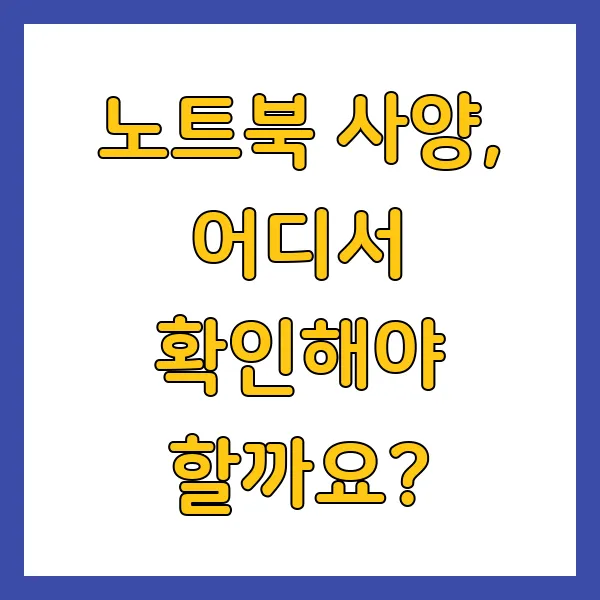
- 제조사 홈페이지 : 가장 정확하고 자세한 정보를 얻을 수 있는 방법이에요. 모델명으로 검색하면 디스플레이, 배터리, CPU, GPU 등 모든 사양을 확인할 수 있어요.
- 장치 관리자 : 윈도우에 내장된 장치 관리자를 이용하면 노트북에 장착된 부품 정보를 확인할 수 있어요.
- DxDiag : 윈도우 실행 창에서 "dxdiag"를 입력하면 DirectX 진단 도구가 실행돼요. 여기서 시스템 정보와 디스플레이 정보를 확인할 수 있어요.
2025년, 노트북 똑똑하게 고르는 방법

- 사용 목적을 명확히 하세요 : 게임, 영상 편집, 문서 작업 등 어떤 용도로 사용할 것인지 먼저 결정해야 해요.
- 예산을 정하세요 : 예산 범위 내에서 최대한 만족스러운 성능을 가진 노트북을 선택해야 해요.
- 직접 사용해 보세요 : 매장에 방문해서 직접 키보드를 쳐보고, 화면을 확인해보는 것이 좋아요.
- 리뷰를 참고하세요 : 다른 사용자들의 리뷰를 참고하면 노트북의 장단점을 파악하는 데 도움이 돼요.
자, 오늘은 이렇게 노트북 디스플레이와 배터리 사양 확인하는 방법을 알아봤어요. 이제 여러분도 노트북 전문가 다 되셨죠? ^^ 2025년에도 똑똑하고 합리적인 소비생활 하시길 바랄게요! 궁금한 점이 있다면 언제든지 댓글로 물어봐 주세요! 그럼 다음에 또 유용한 정보로 찾아올게요!